Mp3tag Mp3tagの使い方[4]:タグの編集(1)
前回はファイルをアプリケーションに登録するところまでやりましたので、次は登録したファイルのタグ(mp3tag)を編集してみます。
mp3tagは、1つのファイルのみを編集することも複数のファイルをまとめて編集することも可能ですが、まずは1つのファイルを編集してみます。
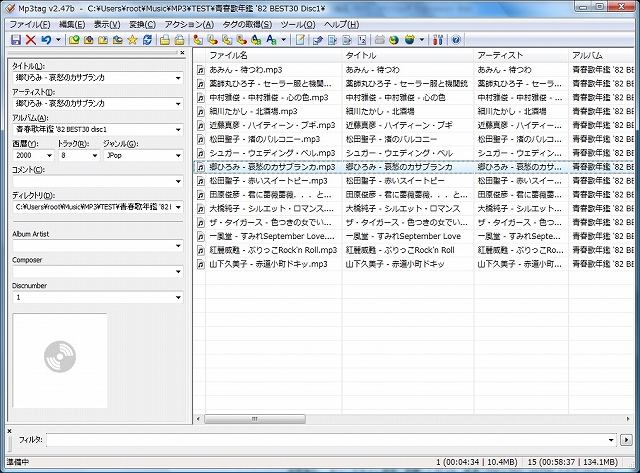
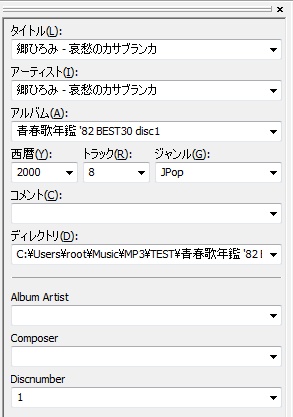
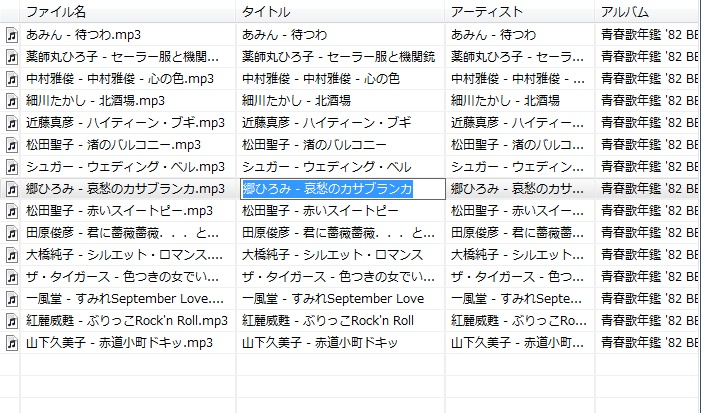 また、F2キーを押すとファイル名を編集できる状態となります。キーボードで操作したい時はこの状態からTabキーを使って移動するのも一つの手です。
他にも[拡張タグ](Alt+T)を使って編集する方法もあります。
また、F2キーを押すとファイル名を編集できる状態となります。キーボードで操作したい時はこの状態からTabキーを使って移動するのも一つの手です。
他にも[拡張タグ](Alt+T)を使って編集する方法もあります。
1つのファイルのタグを編集する
編集したいファイルを選択する
ファイルビューで編集したいファイルをクリックします。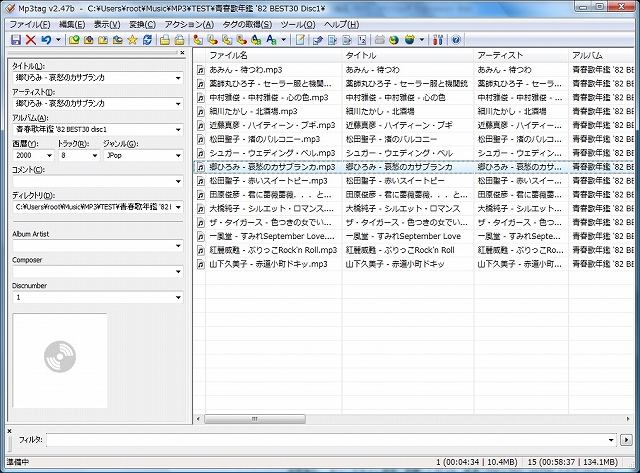
編集作業を行うタグパネルへ移動する
タグの編集はファイルビューまたはタグパネルなどで行うことができます。ファイルビューでの編集はExcelのような感覚で一括編集に向いており、タグパネルは一覧性が良いという長所があるので、目的に応じて使い分けるといいでしょう。タグパネルで編集
コントロールへフォーカスを移動し、編集したい部分を編集し[保存](Ctrl+S)するだけです。保存しないで他のファイルを選択してしまうと作業が無駄に終わってしまうので気をつけましょう。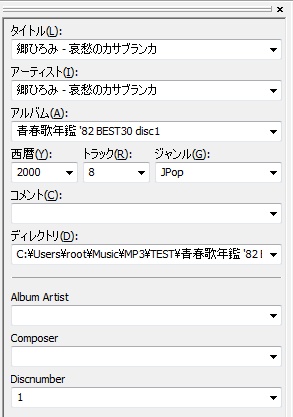
ファイルビューで編集
編集したいセルの上でクリックすると編集可能状態になるので、編集してから[保存](Ctrl+S)してください。Tabキーを押すと次のセル、Shift+Tabキーを押すと前のセルへ移動できます。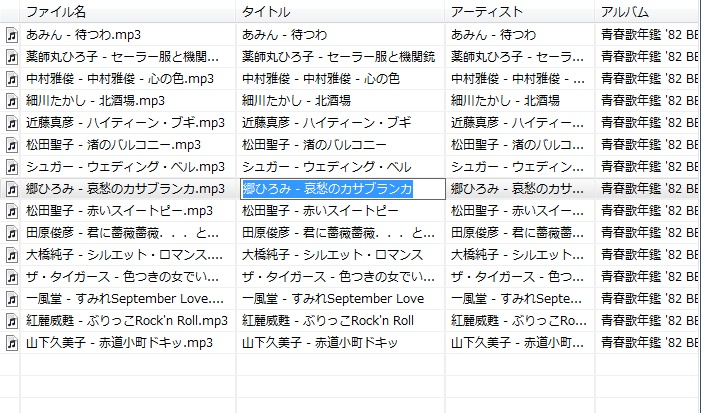 また、F2キーを押すとファイル名を編集できる状態となります。キーボードで操作したい時はこの状態からTabキーを使って移動するのも一つの手です。
他にも[拡張タグ](Alt+T)を使って編集する方法もあります。
また、F2キーを押すとファイル名を編集できる状態となります。キーボードで操作したい時はこの状態からTabキーを使って移動するのも一つの手です。
他にも[拡張タグ](Alt+T)を使って編集する方法もあります。